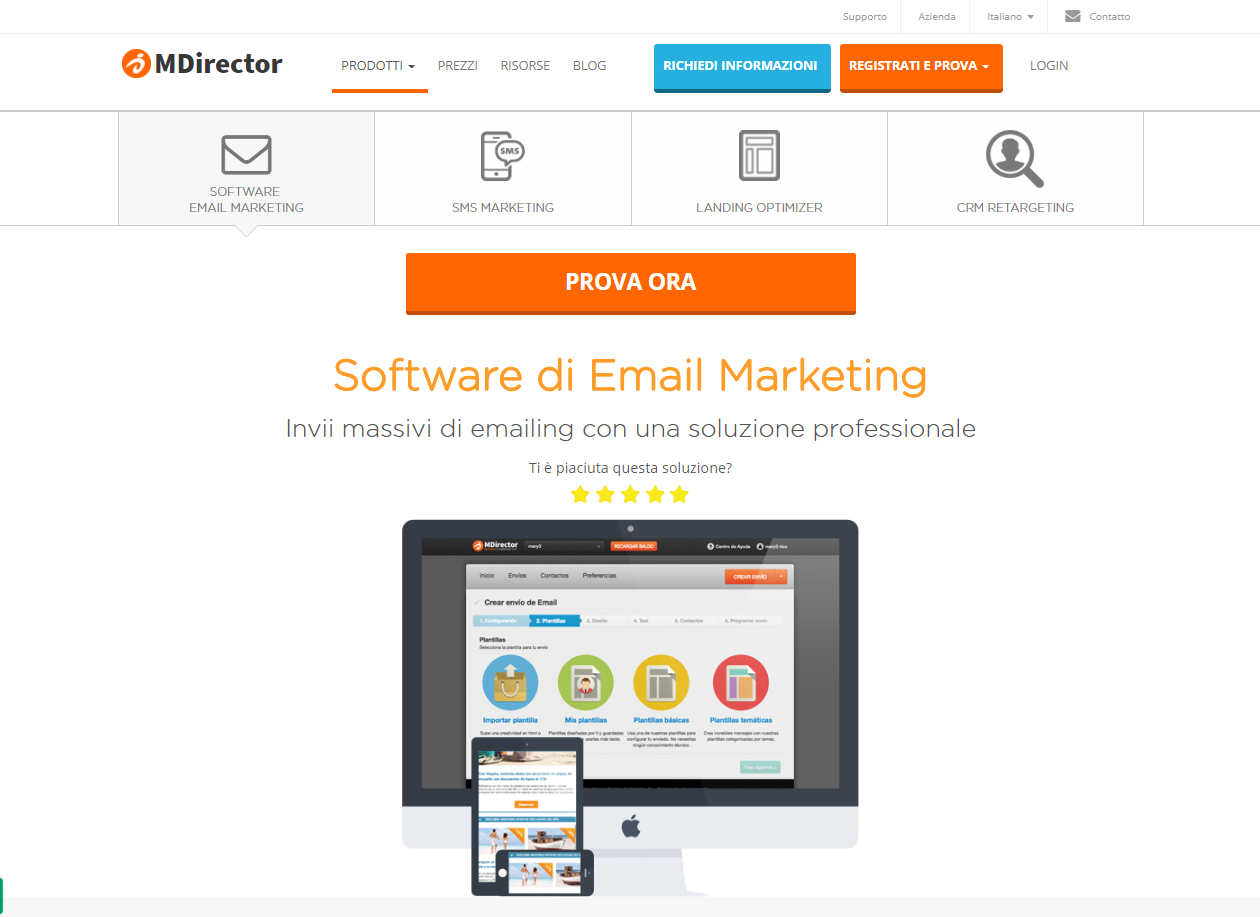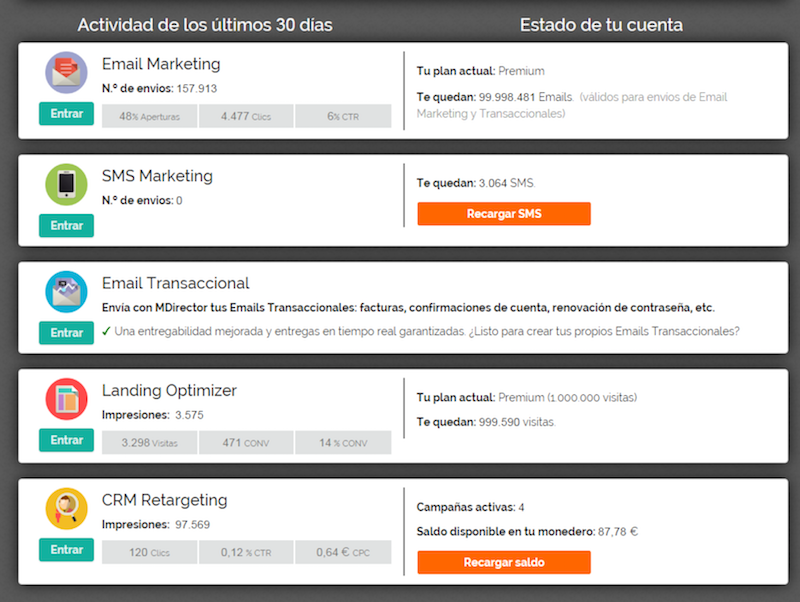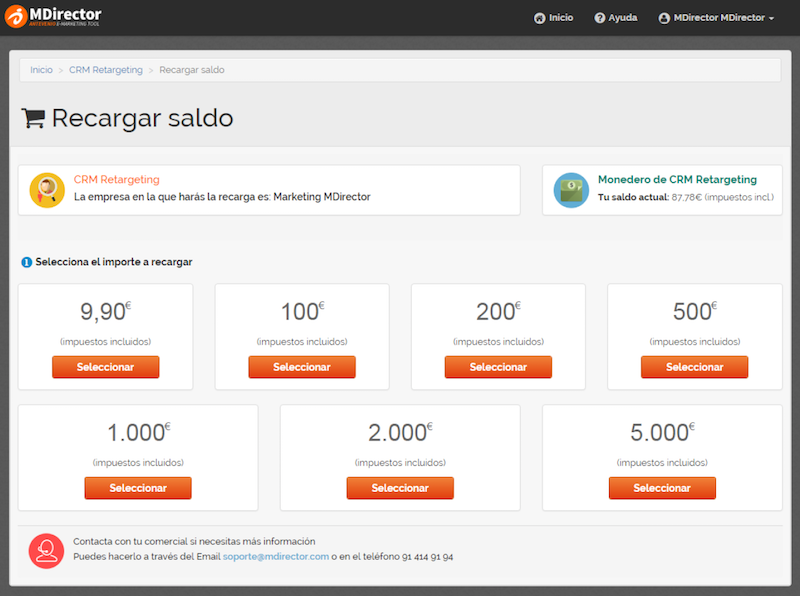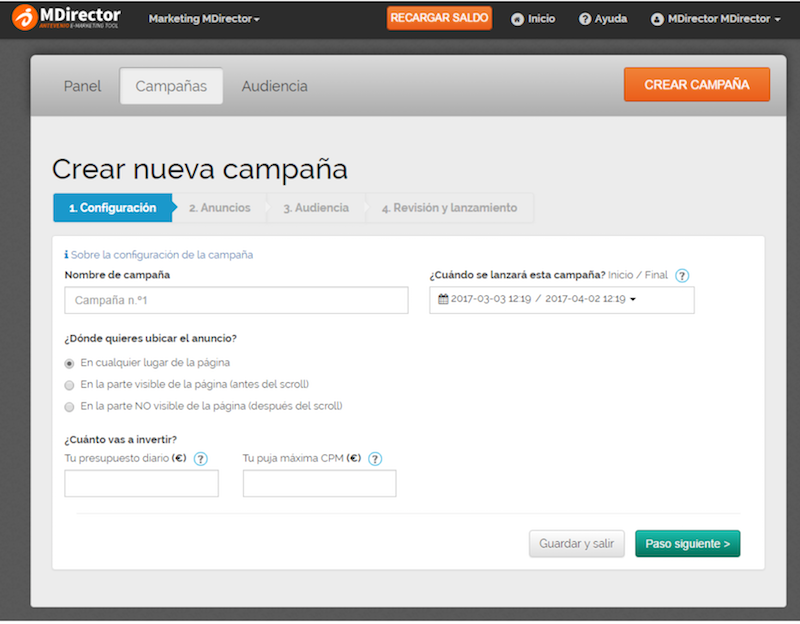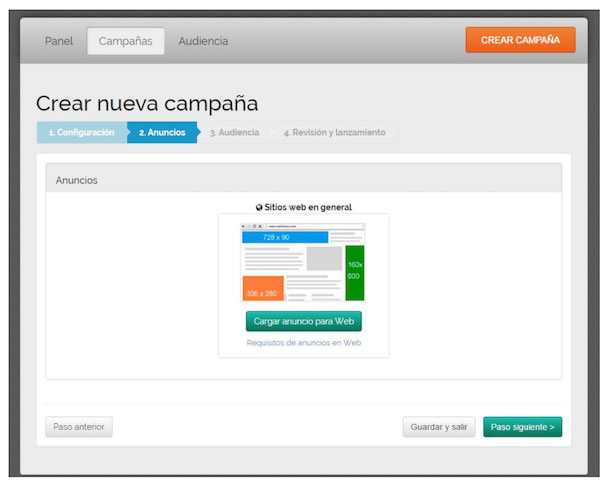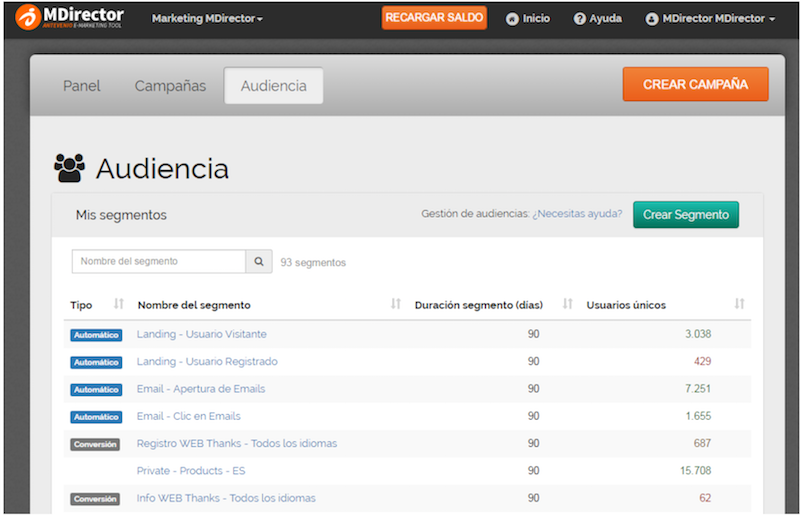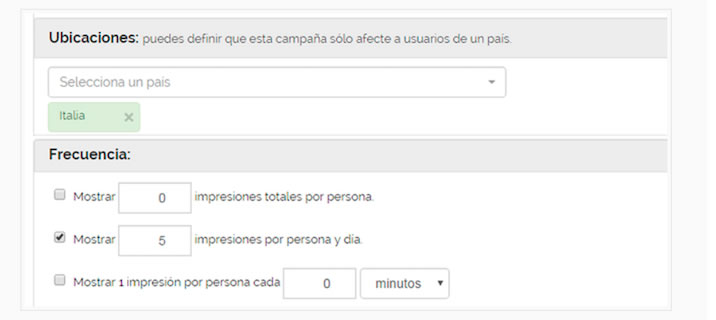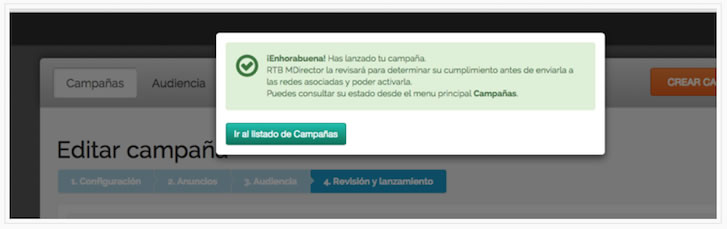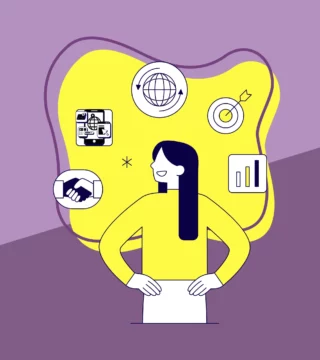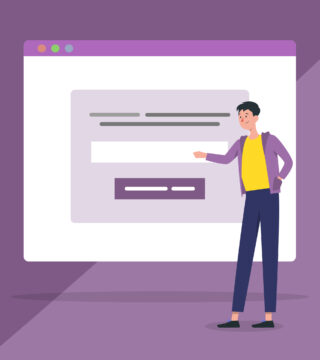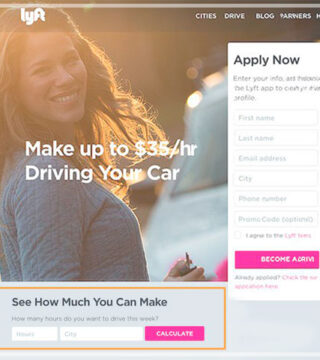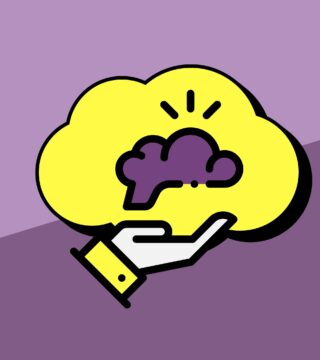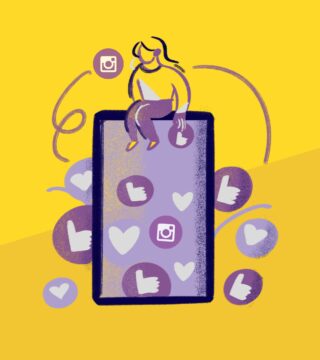Come creare una campagna di retargeting da zero
el 19 de Marzo de 2018
el 19/03/2018
Il retargeting, anche noto come remarketing, funziona grazie all’interazione degli utenti con gli annunci online specifici dei siti che il consumatore ha visitato. Vuoi imparare a creare campagne di retargeting con MDirector da zero?
Con la piattaforma MDirector di CRM Retargeting potrai aggiungere un cookie a ogni utente del tuo database per comunicare con lui mentre naviga. L’uso più comune del retargeting è recuperare i possibili clienti perché terminino un acquisto lasciato in sospeso.
Il retargeting ti permette di personalizzare gli annunci che vengono distribuiti a diverse persone in funzione del loro modo di interagire con il sito web. Le persone che hanno visitato il sito vedranno annunci selezionati relativi ai loro interessi.
INDICE DEI CONTENUTI
Cos’è CRM Retargeting?
La raccolta di ‘Dati/Cookies’ si sviluppa in modo automatizzato e senza sforzi aggiuntivi da parte degli utenti. Gli inserzionisti che attivano il modulo di CRM Retargeting cominceranno da subito a raccogliere dati nella pagina di registrazione. E dalal pagina di ringraziamento delle loro landing page ospitata su MDirector Landing Optimizer.
Inoltre raccoglieranno dati dai cookies ad ogni invio realizzato, potendo profilare gli utenti che aprono o cliccano su una newsletter con un cookie identificativo. I cookies raccolti creeranno 5 nuovi segmenti nel database.
- Utenti interessati che non si sono registrati
- Utenti registrati
- Persone che hanno aperto i messaggi di posta elettronica
- Utenti che hanno cliccato sui link
- Conversioni
Prendi decisioni basate su dati reali
Se attivi questo servizio il sistema aggiungerà un cookie in maniera automatica ad ogni utente che si registra sul tuo database. Aggiungerà anche un cookie agli utenti che sono atterrati sulla tua landing page e non si sono registrati. In questo modo potrai differenziare gli utenti registrati dai potenziali.
Inoltre ogni volta che invii una mail o newsletter l’HTML includerà un codice che permetterà di identificare l’utente mediante cookies con l’obiettivo di condividere messaggi con tutti i clienti.
Con una semplice interfaccia potrai caricare diversi formati di creatività e raggiungere i tuoi clienti mediante gli acquisti programmatic. Approfitta della potenza della multicanalità assicurandoti che anche gli utenti che non aprono le tue mail ricevano le tue comunicazioni mentre navigano.
Potrai prendere decisioni e ottimizzare in base ai risultati con i report avanzati che otterrai sulla tua campagna. Trasforma i prospect in clienti attraverso campagne di retargeting.
Come funziona il retargeting?
L’utente deve copiare un frammento di codice JavaScript denominato ‘Pixel’ e incollarlo nelle etichette “
”. Questa etichetta permette a RTB MDirector di tracciare i dati dei visitatori anonimi. Per esempio quali pagine ha visitato un utente e quanto tempo ha dedicato al sito.Questi dati si utilizzano per creare segmenti di audience e mostrare annunci di retargeting ai tuoi clienti potenziali mentre visitano altri siti. Se vuoi puoi selezionare i segmenti creati automaticamente con RTB MDirector.
Registrandoti, MDirector recupererà la tua audience, ossia, l’insieme di persone che visitano la tua pagina inserendo i pixel nelle landings create con Landing Optimizer così come i messaggi delle tue mail. Questo pixel inserirà un cookie nel browser dei visitatori che hanno navigato nella tua pagina per poi inviare loro annunci specifici.
Creare una campagna di retargeting con MDirector
La prima cosa che trovi quando crei una campagna di retargeting è il borsellino. Affinchè le tue campagne di display funzionino devi avere del budget.
La prima volta che entri su CRM Retargeting e ricarichi il saldo, si creerà un ‘borsellino virtuale’ con il tuo saldo. Il borsellino di CRM Retargeting si ridurrà ad ogni pagamento delle campagne.
Man mano che consumi il denaro riceverai un avviso relativo alle ricariche da effettuare. Dal pannello di CRM Retargeting avrai sempre informazioni sul saldo disponibile nel tuo borsellino.
1.- Configurazione
Per cominciare a creare una campagna di retargeting devi darle un nome. Il nome ti permette di identificarla con facilità.
Il seguente passo è mettere una data di inizio. Puoi specificare ‘immediatamente’ come inizio della campagna. Cliccando su ‘personalizzato’ puoi selezionare una data successiva per attivare la campagna e terminarla.
Oltre a definire le date di inizio e di fine della campagna, puoi specificare gli orari. Stabilisci il budget quotidiano per determinare il budget settimanale in base al traffico del tuo sito e al tetto massimo di spesa.
2.- Annunci
Inserisci gli annunci della tua campagna. Puoi inserire annunci generali anche se è importante considerare le regole di creatività principali.
3.- Audience
Il seguente passo per creare campagne di retargeting è selezionare il pubblico target a cui dirigere la campagna. La creazione dei segmenti di audience è il primo passo per configurare una campagna di retargeting. Puoi crearli tu stesso o selezionare quelli che MDirector crea automaticamente.
Opzione 1 – se vuoi crearli tu segui questi passi:
La prima cosa da fare è creare i segmenti. Sai come usare un pixel per segmentare i visitatori o tracciare le conversioni? I pixel sono frammenti di codice Javascript che si possono inserire sui siti web, sulle app o sulle mail per creare un insieme di utenti (o segmenti). Grazie a ciò è possibile distribuire diversi annunci e messaggi a utenti diversi.
Come creare un segmento usando un pixel
- Clicca sul pulsante > Crea un segmento
- Aggiungi nome e durata. Si apre una finestra
- Scegli il nome che identifica il luogo dove inserirai il pixel
- Devi specificare per quanto tempo verrà immagazzinato il cookie
- Identifica cosa considerare come conversione, che si produce quando un visitatore completa un’azione desiderata, definita su MDirector attraverso la creazione di un segmento di conversione. Per questo devi attivare il campo denominato ‘Conteggia come conversione’. Nel caso dei siti di ecommerce, per esempio, la conversione può avere luogo quando un visitatore effettua un acquisto. Questa opzione permette di cambiare la definizione di un segmento di audience e del segmento di conversione. Selezionando questa opzione il segmento viene marcato come conversione.
- Fai click sul pulsante Salvare e ottenere il codice. Copia e incolla il codice generato nella posizione corretta. Una volta creato un segmento devi copiare il codice associato e incollarlo nella posizione corretta, che sia un sito o un template.
- Verifica l’inserimento del codice. Una volta collocato devi aspettare 24 ore per verificare che i dati siano raccolti in maniera adeguata. Per farlo torna su CRM Retargeting alla sezione Audience. Vedrai lo stato di tutti i segmenti.
Ti consigliamo di attivare una campagna quando il tuo segmento abbia un numero sufficiente di visite. Per sapere quando accade, devi verificare nella colonna ‘utenti unici’ quanto segue:
- Se il colore è verde o giallo, puoi procedere
- Il rosso identifica un numero non sufficiente di utenti nel segmento individuato
Opzione 2 – Segmenti creati automaticamente da MDirector
Se per creare la campagna di retargeting non vuoi creare un nuovo segmento, puoi selezionare i segmenti creati automaticamente da MDirector per la tua campagna.
I segmenti creati automaticamente e che non sono editabili manualmente sono i seguenti:
- Landing – Utente visitatore. Include tutti gli utenti che visitano una pagina dove è stato inserito il pixel.
- Landing – Utente registrato. Sono utenti che sono arrivati alla pagina di ringraziamento.
- Email – Apertura
- Email – Click
- Segmento di conversione. Una conversione si produce quando un visitatore completa un’azione desiderata: una registrazione, un acquisto, ecc.
Se vuoi invece eliminare un segmento della campagna di retargeting, devi modificare in ‘escludere’ l’opzione di ‘includere o escludere i segmenti di audience’.
4.- Revisione e lancio
L’ultimo passo per creare una campagna di retargeting è la revisione. Assicurati che la configurazione della campagna sia corretta. Una volta lanciata la campagna, CRM Retargeting MDirector la revisionerà. Questa revisione serve per determinare il funzionamento prima dell’invio alle reti associate per l’attivazione.
Inoltre, il modulo Display Retargeting di MDirector ti permette di raggiungere i clienti potenziali e gli utenti che sono legati allo strumento, nel settore di acquisti programmatic dei media.
Il modulo retargeting dispone di una dashboard di informazione sulle campagne sviluppate. Queste informazioni ti permetteranno di prendere decisioni chiare sulla gestione delle campagne come sull’ottimizzazione ideale.
Oltre a conoscere a fondo lo strumento CRM Retargeting MDirector ti consigliamo di visionare una serie di consigli per approfittare la meglio delle tecniche di retargeting. Solo in questo modo riuscirai a fare in modo che gli utenti non percepiscano le tue campagne come intrusive mentre combini tutti i canali in una strategia di retargeting perfetto.